Alibaba Cloud View上传文件到服务器
之前我用vscode或者xhbuilder 软件开发完界面,都是由后端同事进行文件的上传,今天简单了解了一下上传的步骤,此处做一下简单记录,后续有深入研究会不定时更新。
vscode 打包vue代码
- 查看
package.json文件中,打包的具体命令是什么,然后执行打包
注意:以下代码中说明一下:打包有两个命令,一个是build:prod,一个是build:stage,此处是打包到正式环境中,所以选择build:prod,所以在控制台中执行的命令是npm run build:prod。
{
"name": "dokit",
"version": "1.0.0",
"license": "Apache-2.0",
"description": "dokit",
"author": "",
"scripts": {
"dev": "vue-cli-service serve",
"build:prod": "vue-cli-service build",
"build:stage": "vue-cli-service build --mode staging",
"preview": "node build/index.js --preview",
"lint": "eslint --ext .js,.vue src",
"test:unit": "jest --clearCache && vue-cli-service test:unit",
"svgo": "svgo -f src/assets/icons/svg --config=src/assets/icons/svgo.yml",
"new": "plop"
},
……
}
- 打开
vue.config.js文件,修改打包文件存储的具体路径及文件夹命名
注意:此处的publicPath就是打包后的文件夹路径,/表示是当前根目录下。
outputDir就是打包后的文件夹名称,assetsDir表示静态文件的文件夹名称,如果需要改动,可以查找这个文件。
module.exports = {
publicPath: '/',
outputDir: 'html',
assetsDir: 'admin-static',
lintOnSave: process.env.NODE_ENV === 'development',
productionSourceMap: false,
……
- 执行
nom run build:prod进行打包工作 - 打包完成后,由于第2步的配置,我们知道打包后的文件存储在
html/文件夹中 - 此时,上传到服务器之前,需要进行服务器端的配置,可以打开
webstorm软件。 - 添加Host服务器
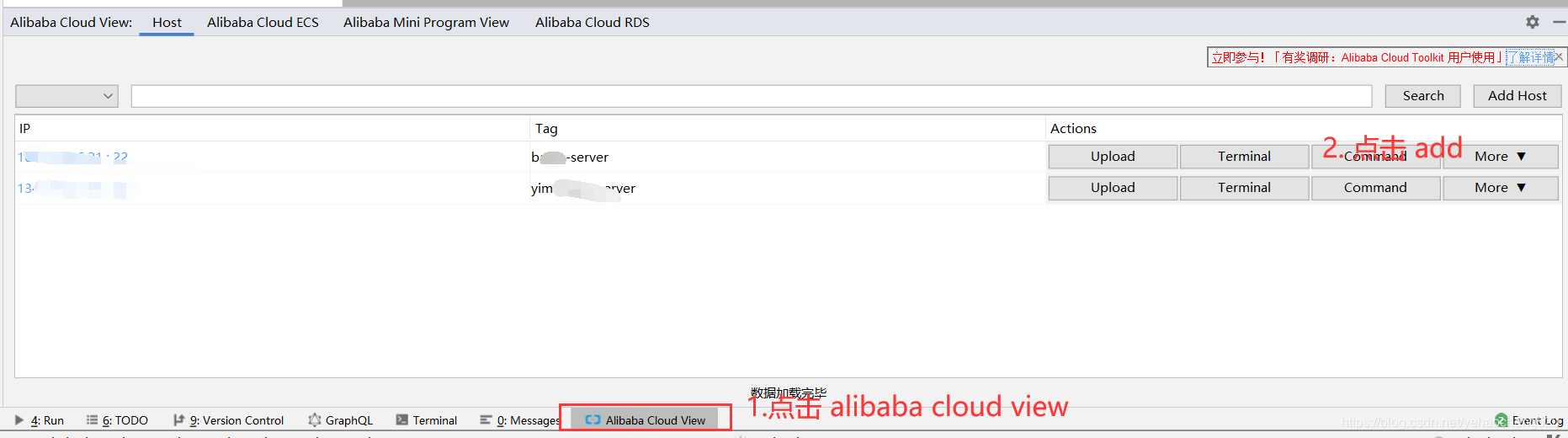
弹出以下界面:
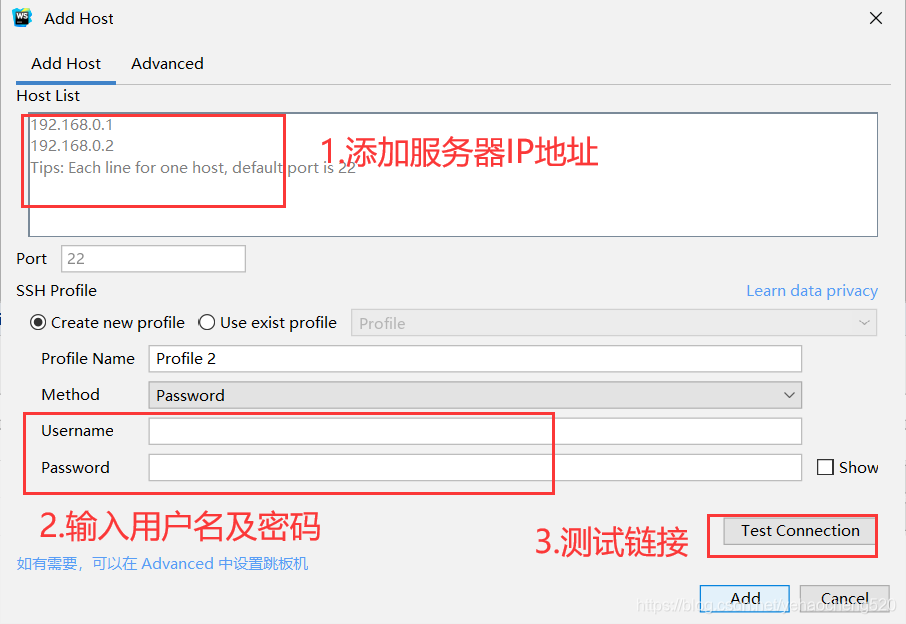
如果提示:链接成功,则代表服务器IP地址用户名密码是正确的。
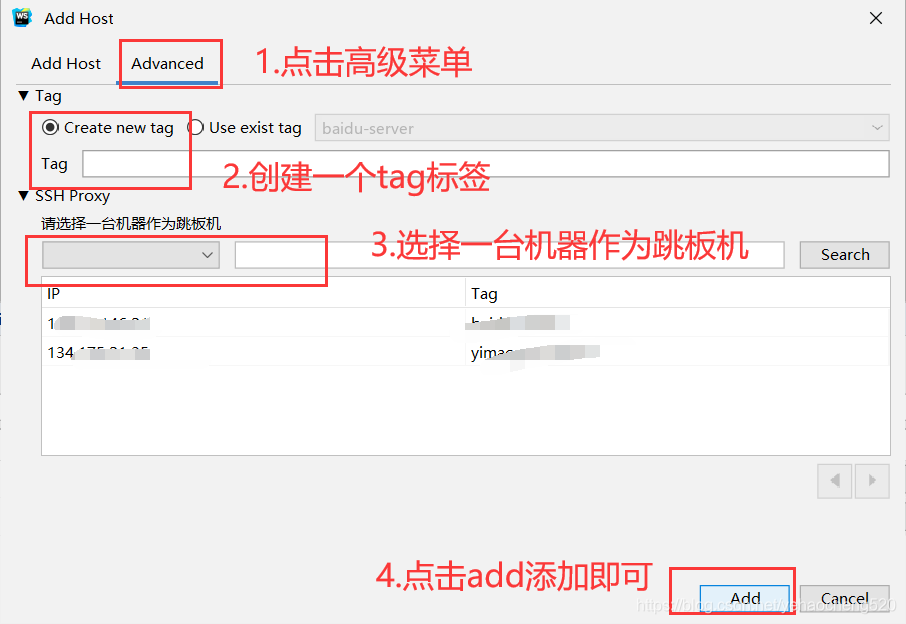
此时就完成了服务器IP的添加。 - 修改上传页面:点击
webstorm软件右上角的运行命令左侧的默认服务器。

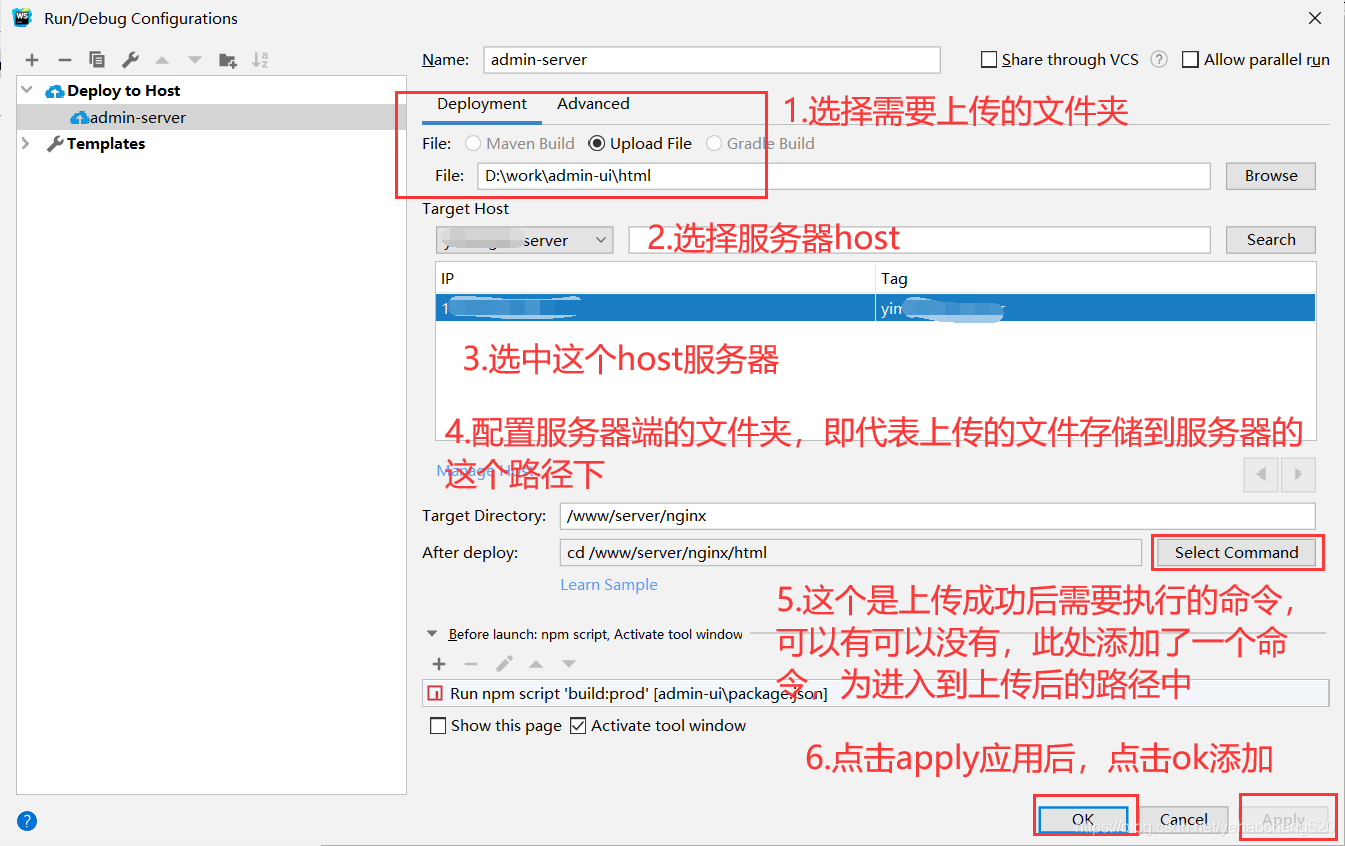
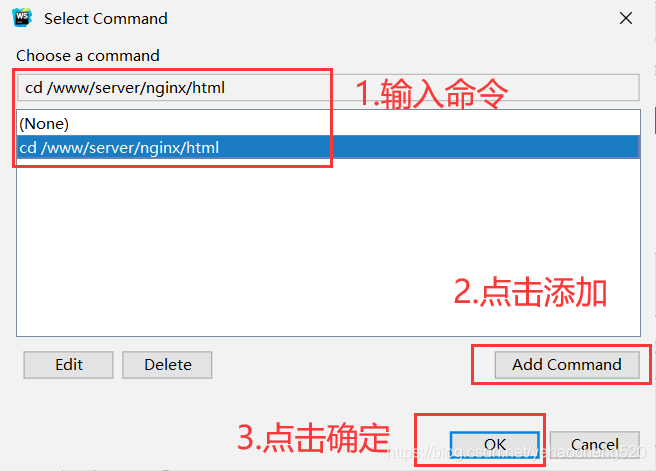
- 运行上传命令

点击 运行即可执行上传操作。
9. 上传成功后,可以在终端中查看服务器端的文件夹情况。
上传成功后,会提示upload files success等信息。
此时可以直接点击alibaba cloud view出现之前配置的服务器,点击对应的服务器中的terminal终端命令,弹出终端窗口,在此窗口中,输入相应的命令用来查看文件情况。常用的命令如下:
i. cd / 进入根目录
ii. cd /www/server/nginx/html/ 进入到/www/server/nginx/html/文件夹中
iii. ll 查看当前文件夹中的文件情况
补充说明:
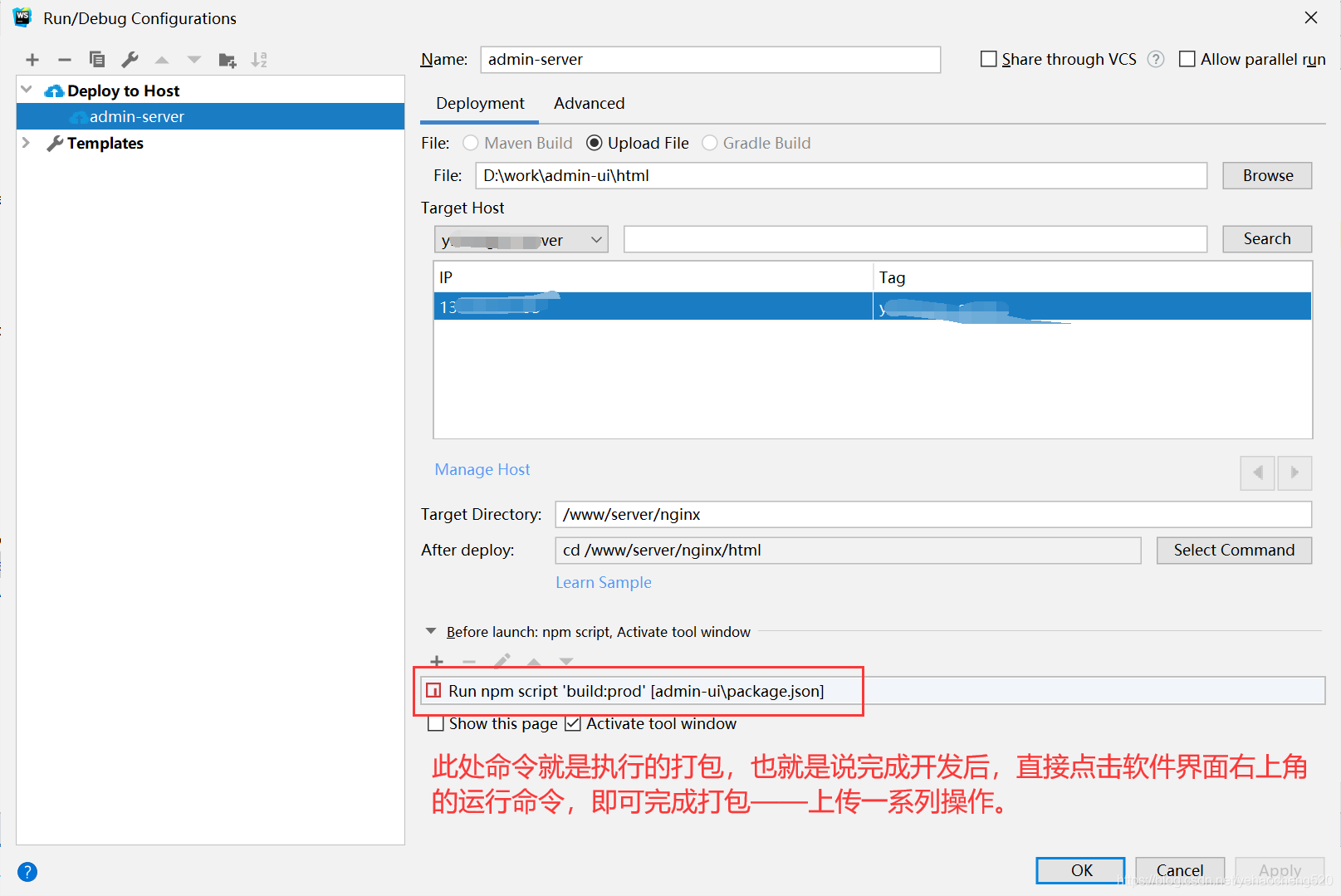






















 847
847











 被折叠的 条评论
为什么被折叠?
被折叠的 条评论
为什么被折叠?










